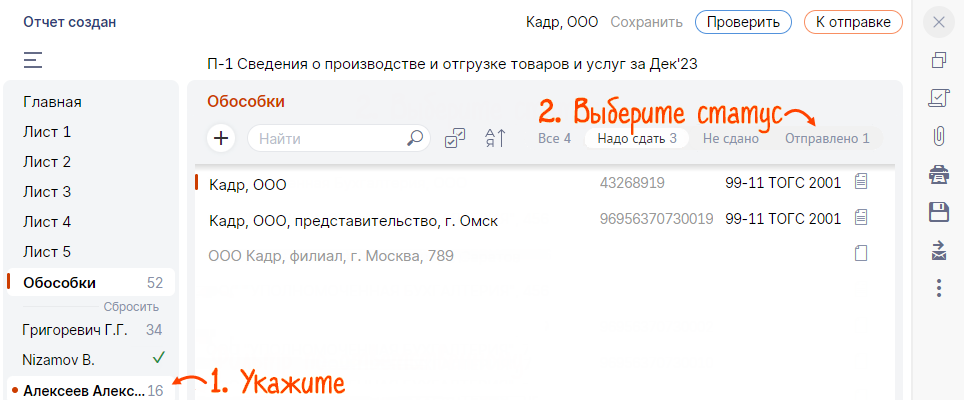В разделе «Обособки» вы можете:
- создать отчеты за подразделения;
- назначить/изменить ответственного за отчет;
- отсортировать подразделения по статусу сдачи отчета;
- скрыть подразделения, по которым не нужно сдавать отчет;
- скачать или распечатать отчеты за филиалы.
Чтобы в отчет попали все обособленные подразделения, добавьте форму в календарь.
Создать отчеты за подразделения
Нажмите строку со значком ![]() .
.

Если филиала нет в списке, кликните ![]() , чтобы его добавить.
, чтобы его добавить.

Изменить ответственного за отчет
По умолчанию ответственным назначается пользователь, который создал или загрузил отчет. Вы можете назначить другого ответственного. В следующих отчетах он будет определен автоматически.

Чтобы назначить ответственного за несколько филиалов, нажмите ![]() и отметьте филиалы. Нажмите
и отметьте филиалы. Нажмите ![]() и укажите сотрудника.
и укажите сотрудника.

Скрыть подразделение
Филиал можно скрыть в текущем отчете или удалить из формы насовсем.
- Одно подразделение — наведите курсор на филиал и кликните
 . Чтобы скрыть в этот раз, нажмите
. Чтобы скрыть в этот раз, нажмите  . Насовсем —
. Насовсем —  .
. 
- Несколько подразделений — нажмите
 и отметьте филиалы. Кликните
и отметьте филиалы. Кликните  и выберите
и выберите  или
или  .
. 
Отсортировать подразделения
- Чтобы отсортировать подразделения укажите ответственного и выберите статус:
- «Все» — общее количество отчетов, закрепленных за сотрудником;
- «Надо сдать» — все созданные и несозданные отчеты;
- «Не сдано» — отчеты за обособки, не принятые госорганом;
- «Отправлено» — подразделения, по которым отчеты отправлены и приняты.
Например, чтобы узнать, какие отчеты отправил конкретный сотрудник, кликните его фамилию и выберите «Отправлено».
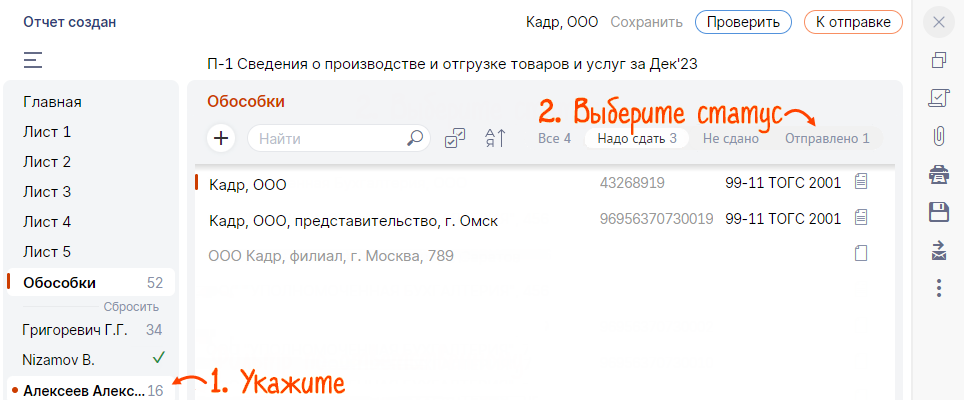
- По ОКПО, порядку, дате создания или дате отправки.

Скачать или распечатать отчеты за филиалы
В разделе «Обособки» нажмите ![]() , отметьте филиалы и кликните «Скачать» или «Распечатать».
, отметьте филиалы и кликните «Скачать» или «Распечатать».